Cómo crear una Red AD-HOC en Windows o Linux - Guía paso a paso

Si quieres compartir datos y archivos rápidamente o compartir conexión a internet con tus amigos, tener una red AD-HOC es la mejor alternativa a los típicos routers o cableados, ya que, esta te proporciona una red inalámbrica sin ningún costo y muy fácil de manejar.
Aquí te enseñaremos fácilmente como puedes crear y configurar una red AD-HOC en tu PC Windows 10 o Linux, estamos seguros de que después de aprender sobre esta red inalámbrica, terminaras utilizándola constantemente.
Características básicas de una Red AD-HOC y para qué sirven
Una de las principales características de una red AD-HOC es que no es necesario tener acceso a un router wifi, ya que se puede conectar una computadora directamente a otra y crear una conexión privada en la que pueden permanecer dos o más equipos siempre y cuando estén lo suficientemente cerca entre sí.

Las redes AD-HOC facilitan principalmente el compartir archivos de cualquier tipo entre equipos conectados a la red aunque quizás la velocidad de transmisión no sea la mejor y de la misma forma posee la ventaja de compartir la conexión a internet. Su carácter es de conexión temporal, el funcionamiento se detiene si el creador de la red se desconecta de la misma.
En una red AD-HOC se pueden conectar computadoras portátiles siempre y cuando las tarjetas adaptadoras estén configuradas adecuadamente.
¿Cuáles son los requisitos para crear una red AD HOC desde un PC?
Para poder crear nuestra propia red AD-HOC, debemos tener en nuestra computadora un sistema operativo apto, no te preocupes, ya que no necesitas la última versión de Windows, si tu computadora trabaja con Windows XP esto será suficiente para crear la red. La tarjeta de red también debería soportar este procedimiento, la integrada a tu equipo es suficiente en este caso. Además los equipos que vayan a realizar este tipo de conexión por medio de la red Ad-Hoc deben permanecer cerca, a una distancia no mayor a 9 metros, de ser posible sin paredes de por medio.
Dispositivos y componentes que se necesitan para hacer una red AD HOC
Los componentes que necesitamos para poder crear nuestra propia red AD-HOC no son complicados de conseguir, a continuación te los mencionamos y explicamos uno a uno:
El primer componente que vamos a necesitar es una placa de interfaz de red, ya que esta como cualquier red, necesita que cada nodo que intervenga tenga sus propias tarjetas para poder acceder al soporte de red. En caso de que sean redes inalámbricas necesitarás tarjetas de redes inalámbricas para poder conectarte con otros a través de la red Ad-hoc
Obviamente necesitaremos también más de un equipo o dispositivo móvil, que luego llamaremos ‘nodo de red’. Por último necesitaremos de recursos compartidos, que en sí es el propósito de crear la red AD-HOC, estos recursos que podremos usar entre varios equipos pueden ser herramientas como por ejemplo un scanner o impresora.

Pasos para crear una Red AD HOC desde cero que sea segura (Windows y Linux)
Si deseas crear una red Ad-Hoc para Windows, debes ingresar al panel de control, luego ubicarte en ‘centro de redes’ y ‘recursos compartidos’. Después procedes a hacer clic en ‘Configurar una nueva conexión de red’. Luego de esto selecciona ‘configurar una red ad hoc inalámbrica de equipo a quipo’ en una ventana emergente veremos información sobre las redes Ad-Hoc, posteriormente iremos a la configuración de red.
Esta configuración constará del nombre de la red, la configuración de privacidad que queramos darle, aunque no es necesaria una contraseña debido al corto alcance que tienen las redes, una vez terminada las configuraciones solo cliqueas en ‘crear red’ y listo. Este es el procedimiento en Windows.
En el caso de Linux el procedimiento es igual de sencillo, el primer paso es conectarte al wifi, procediendo a conectar la tarjeta de red inalámbrica al USB del equipo, podremos observar que en ‘Gnome network manager’ apareció nuestra tarjeta inalámbrica. En el menú de ‘Gnome network manager’ haremos clic sobre la pestaña ‘crear una red inalámbrica nueva’ y finalmente en una ventana emergente aparecerán las configuraciones de nuestra red, donde definimos el nombre de la red, la clave y seguridad, el último paso es hacer clic en crear y listo, tendremos nuestra red Ad-Hoc.
Cómo crear y configurar una Red AD-HOC en Windows 10
Sabemos que después de la actualización a Windows 10 a muchos usuarios se le hacía difícil crear una red AD-HOC, debido a que ya no era tan fácil como se hacía en las versiones anteriores de Windows.
Para crear esta red inalámbrica, es necesario utilizar la barra de comandos de nuestro Windows 10, solo sigue estos pasos para hacerlo:
- Pulsa la tecla del menú Windows más R, es decir, “⊞+r”
- Se abrirá una ventana de diálogo que se llama “Ejecutar” en la barra que dice “abrir” escribe “cmd”
- Luego presiona “Aceptar” e inmediatamente después de esa acción, verás la barra de comandos de tu Windows 10

Ahora debes colocar comandos especiales para crear la red AD-HOC y no te preocupes, nosotros te diremos cuáles colocar, solo procura escribirlos exactamente como te lo mostraremos a continuación, ya que, el más mínimo pelón causará un error al crear la red.
- Coloca este comando en la barra que está titilando en tu pantalla: “netsh wlan show drivers” (no lo coloques con las comillas) después presiona “Enter”
- Coloca “netsh wlan set hostednetwork mode=allow ssid=Otronombre key=1234567890”, en ese comando busca el código “ssid=” vas a borrar el nombre que esta por defecto y colocaras el que quieres que tenga tu red AD-HOC y en “key=” coloca la contraseña que quieras ponerle a tu red, presiona “Enter”
- Por último escribe este comando “netsh wlan start hostednetwork”, es el que nos guardará los cambios
Para comprobar que creaste la red exitosamente, ve a la zona para conectar redes en donde sueles ver si estás conectado al wifi, busca el nombre que le colocaste a la red AD-HOC haz clic sobre ella coloca la clave y ya deberías conectarte sin problemas.
Un dato importante es que si al colocar el segundo comando (“netsh wlan show drivers”) ocurrió algún error impidiéndote crear la red, puede deberse a que tu sistema no estaba actualizado, para resolver esto sigue los siguientes pasos:
- Ve al inicio de Windows y haz clic derecho en tu mouse
- En la lista de opciones presiona “Administrador de dispositivos > adaptadores de red”
- Luego clic derecho en la función “Wifi Adapter” y vas a presionar “Actualizar software de controlador”
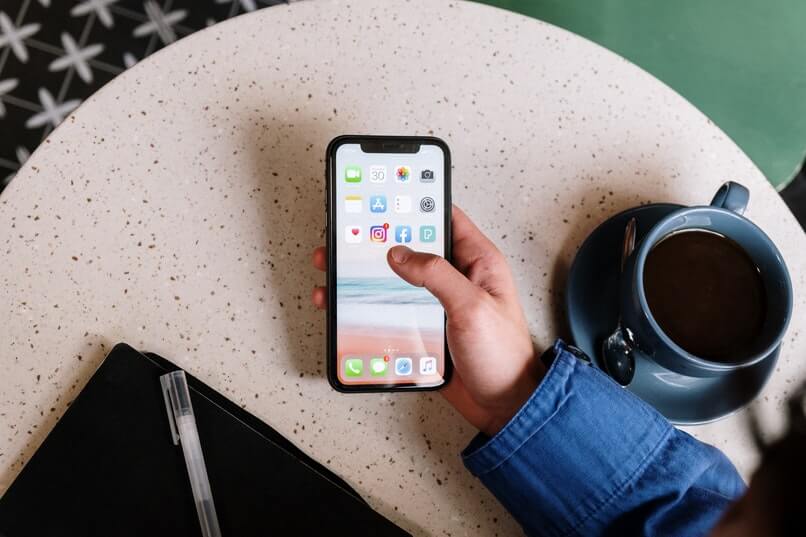
Después de eso, ya puedes proceder a colocar los demás comandos sin ningún problema. Con la red HAC-DOC creada en nuestro Windows 10, podemos pasar a crearla en Linux.
Cómo crear y configurar una Red AD-HOC en Linux
Linux es un sistema operativo de software libre y gratuito, es decir, que todas sus funcionalidades son completamente modificables y como no pertenece a una empresa en sí como Windows, es gratuita, volviéndose favorita entre otros software como Mac por su seguridad y fácil uso, aquí aprovecharemos esas características tan únicas para crear una red AD-HOC y hacer que funcione como un hotspot.
- Conéctate al Wifi de tu router
- Luego conecta la tarjeta de red inalámbrica al USB de nuestro computador veremos que en “Gnome network manager” o "Wicd" aparece la tarjeta inalámbrica nueva que acabamos de conectar
- Ahora en el menú del “Gnome network manager” haz clic sobre la opción “Crear una red inalámbrica nueva”
- Nos aparecerá una ventana de diálogo en donde configuraremos a nuestro gusto las características de nuestra red como el nombre de la red, clave, adaptador inalámbrico y la seguridad inalámbrica
- Ahora solo debes presiona “Crear” y ya estará lista nuestra red. Para comprobar que se creó exitosamente ve al icono de “Gnome network manager” y en el menú debe aparecer el nombre de la red AD-HOC que creamos anteriormente
Esperamos que estos pasos te ayudaran, en nuestra página siempre encontraras contenido sobre las características y funciones únicas de las redes inalámbricas y otros software.

Instalar tarjetas de red
Este paso es súper importante, si nuestras computadoras no tienen instaladas las tarjetas, esto hará imposible la comunicación de los equipos a través de ondas de radio.
Configuración de direcciones IP
Para realizar este procedimiento solo entramos al panel de control, buscamos la opción de ‘conexiones de red’ y en esta opción veremos todas las NIC y en la que corresponda haremos clic derecho.
Creación de la red LAN
Una vez lleguemos a este paso, aparecerá una ventana emergente en cuyo menú debemos buscar la opción ‘propiedades’ luego ubicamos ‘aplicación’ y elegimos ‘redes inalámbricas’ agregamos la red ad-hoc y cliqueamos en ‘aceptar’ para guardar.
Elección del nombre y creación de direcciones IP en la red
Para la creación del nombre que queramos tener en la red, elegimos el SSID. Al hacer esto nos aparece una ventana emergente que nos pregunta si queremos conectarnos a la red, por el momento diremos que no y buscaremos la opción ‘autenticación red’ elegimos el cifrado de datos y activamos la opción de ‘Esta es una red de equipo a equipo Ad-Hoc. No se utilizan puntos de acceso inalámbricos’ hacemos clic en aceptar y procedemos a crear la IP.

Aquí generamos diferentes IP para cada miembro que incluyamos en la red, activamos la opción ‘usar Windows para establecer mi configuración de red inalámbrica’, ubicamos el nombre que le dimos a la red y cliqueamos en ‘general’ y para crear la IP de forma manual solo seleccionamos ‘usar la siguiente dirección IP’, escribimos la dirección IP y finalmente escogemos la opción ‘usar las siguientes direcciones de DNS’.
Conexión a la red
Este es el último paso, conectarnos a nuestra nueva red Ad-Hoc. Debemos ubicarnos en la barra de tareas y hacer clic derecho en la red inalámbrica, seleccionando la opción ‘ver todas’, elegimos la red que creamos y conectamos.
Programas para crear redes AD HOC en Windows 10
Si deseas crear una red AD-HOC desde tu computadora con sistema operativo Windows 10, en este artículo te presentamos una alternativa de programa para lograr el objetivo de forma fácil y rápida:
RedAdHoc es una de las alternativas ideales, desde este programa que puedes descargar de forma gratuita, tendrás la herramienta con la que podrás compartir conexión a internet con el resto de tus dispositivos sin necesidad de tener un wifi.
¿Es posible conectar un celular a una red AD HOC? - Cómo hacerlo
Lamentablemente no es posible conectar de forma ‘legal’ tu dispositivo móvil con sistema operativo Android a una red inalámbrica Ad-Hoc. Ya que este sistema operativo no es compatible por defecto con las redes inalámbricas ofrecidas por Windows o Linux.